FLV Compressor: So komprimieren Sie FLV-Dateien schnell
von Christine Smith • 2021-12-24 15:16:45 • Bewährte Lösungen
Holen Sie sich einige erstaunliche FLV-Videos, können sie aber nicht in einer E-Mail anhängen, um sie mit Freunden zu teilen? Oder möchten Sie einige FLV-Videos online hochladen, aber es dauert Stunden, um fortzufahren? Du bist nicht allein. Digitale Videos sind für viele E-Mail-Systeme oft zu groß. Außerdem dauert das Hochladen einer großen FLV-Datei online sehr lange, wenn Sie keine Hochgeschwindigkeitsverbindung haben. Daher ist die Reduzierung der FLV-Dateigröße der entscheidende Punkt, wenn Sie FLV-Videos freigeben möchten. In diesem Artikel erfahren Sie, wie Sie FLV-Videos mit Wondershare UniConverter (ursprünglich Wondershare Video Converter Ultimate) für Windows und Mac komprimieren und dabei die ursprüngliche Qualität beibehalten.
Wondershare UniConverter – Bester FLV-Kompressor

- Einfaches Komprimieren von FLV-Videos ohne Qualitätsverlust.
- Reduzieren Sie die FLV-Dateigröße, indem Sie Videoformat, Bitrate, Auflösung und andere Parameter ändern.
- Unterstützung 1000 + video und audio formate, einschließlich MP4/MOV/AVI/MKV/WMV und andere.
- Brennen Sie FLV auf DVD und spielen Sie mit Ihrem DVD-Player 90X schneller ab.
- Optimierte Konvertierungsvoreinstellungen für iDVD, iMovie, Final.
- Bearbeiten Sie Videos mit erweiterten Videobearbeitungsfunktionen wie Trimmen, Zuschneiden, Hinzufügen von Wasserzeichen, Untertiteln usw.
- Laden Sie Videos von YouTube und anderen 1000+ Video-Sharing-Sites herunter.
- Unterstützt OS: Windows 10 (32 bit & 64 bit), Windows 8/7/Vista/XP/2003, Mac OS 10,15 (Catalina), 10.14, 10.13, 10.12, 10.11, 10.10, 10.9, 10.8, 10.7, 10.6.
Schritte zum Komprimieren von FLV-Videos
Schritt 1 Importieren Sie FLV-Dateien in diesen FLV-Kompressor.
Zunächst sollten Sie Wondershare UniConverter auf Ihrem PC/Mac installieren und öffnen. Klicken Sie dann auf den Toolbox-Bereich und wählen Sie Video Compress aus den angegebenen Optionen. Klicken Sie darauf, um eine FLV-Datei hinzuzufügen, die Sie komprimieren möchten.

Schritt 2 Komprimieren Sie FLV-Videos mit wenigen Klicks.
Sie sehen dann die Informationen zu Ihrem hinzugefügten FLV-Video und einen Fortschrittsbalken. Wenn Sie die Leiste bewegen, können Sie die Dateigröße, die Bitrate und die Videoqualität entsprechend ändern. Klicken Sie auf die Schaltfläche Vorschau, um Ihre Änderungen zu überprüfen.
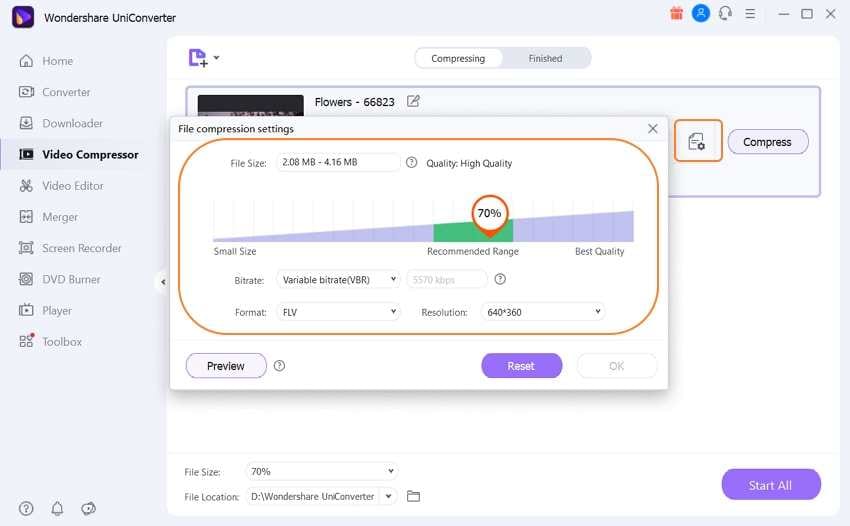
Schritt 3 Beginnen Sie mit der Komprimierung von FLV-Dateien.
Wählen Sie auf der Registerkarte Dateispeicherort den Speicherort für Ihre FLV-Datei aus. Jetzt können Sie die Schaltfläche Komprimieren drücken, um die FLV-Komprimierung zu aktivieren. Nachdem die Dateikomprimierung abgeschlossen ist, können Sie sie problemlos online hochladen oder Ihrer E-Mail hinzufügen, um sie mit Freunden zu teilen. Herzlichen Glückwunsch!
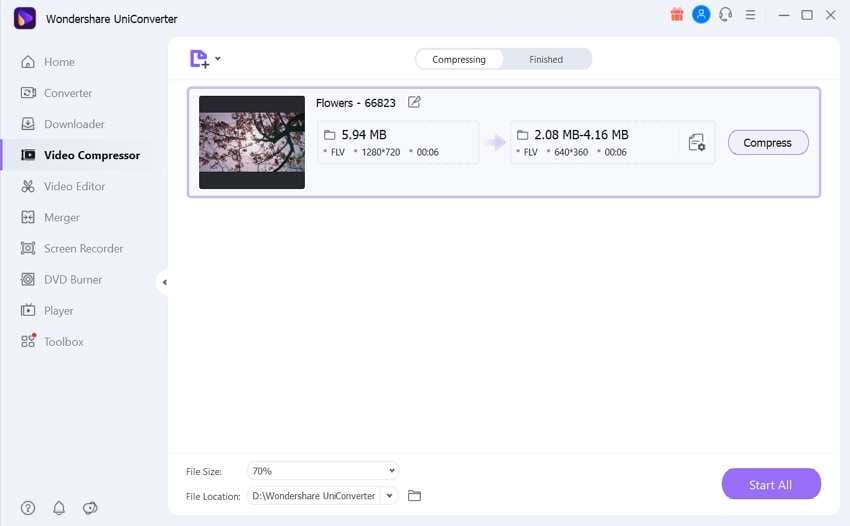
Tipps: Dies sind so einfache Schritte, oder? Sie können auch die gleichen Schritte oben ausführen, um FLV-Dateien auf der Mac-Version zu komprimieren. Wenn Sie mehrere FLV-Dateien komprimieren möchten, erfahren Sie, wie Sie FLV-Videodateien im Stapel komprimieren >>.